Die Xbox-App für Windows ist ein leistungsstarkes Tool für Gamer, die nach dem bestmöglichen Spielerlebnis suchen. Es ermöglicht Spielern, ihren Windows-PC oder-Laptop zu verwenden, um auf ihre bevorzugten Xbox-Spiele,-Dienste und sogar den Xbox Live-Marktplatz zuzugreifen. Die App ermöglicht es Ihnen, mit Freunden und anderen Spielern in Kontakt zu bleiben und gleichzeitig Ihre Erfolge und Ihren Spielfortschritt zu verfolgen. Benutzer können damit Spiele und Add-Ons im Xbox Store kaufen und ihr Windows-Konto mit ihrem Xbox Live-Profil verknüpfen, um Zugang zu exklusiven Inhalten zu erhalten.
Nach dem Kauf werden diese Spiele gespeichert die Bibliothek des Spielers und kann jederzeit aufgerufen werden, sodass Spielsitzungen mit einem Klick auf eine Schaltfläche aufgerufen werden können. Benutzer haben jedoch aufgrund des Fehlers 0x87E00013 ein seltsames Verhalten in ihrer Xbox-App gemeldet. Laut mehreren Berichten tritt der Fehler immer dann auf, wenn das Spiel versucht, einen Aktualisierungsvorgang einzuleiten, und es nicht gelingt. Unten haben wir die Schritte zur Behebung des Xbox-App-Fehlers 0x87E00013 erwähnt.
Inhaltsverzeichnis
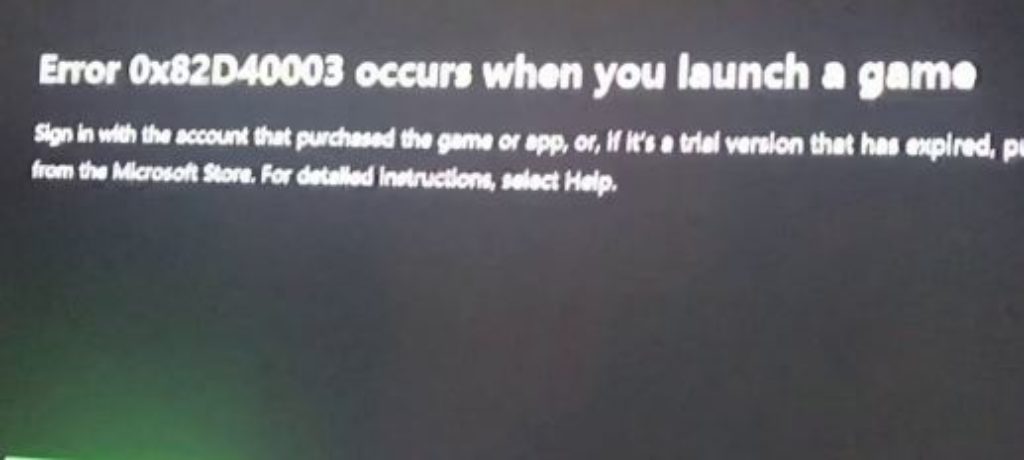
So beheben Sie den Xbox-App-Fehler 0x87E00013
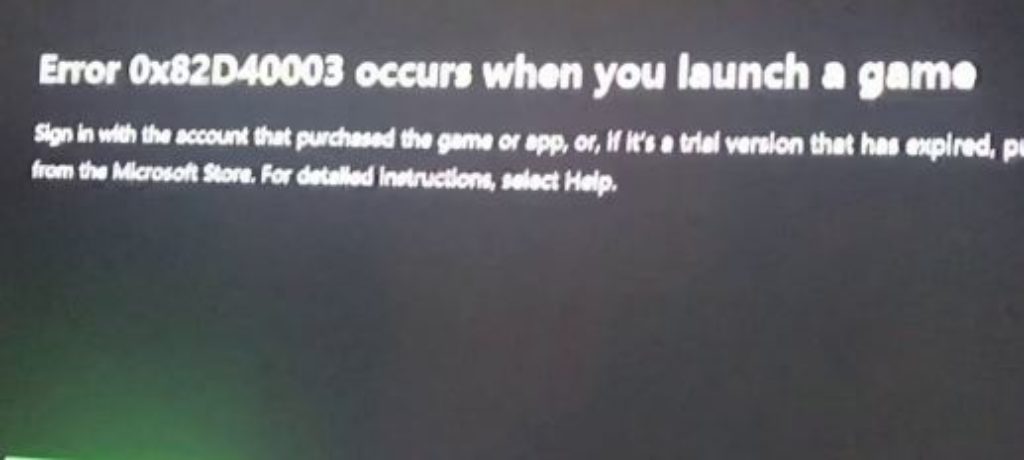
Xbox App zurücksetzen
Diese Lösung erfordert, dass Sie die Xbox-App zurücksetzen und prüfen, ob das Problem dadurch behoben wird. Wenn nicht, fahren Sie mit der nächsten Lösung fort.
Microsoft Store zurücksetzen
Wenn das Zurücksetzen der betreffenden App das Problem nicht behoben hat, können Sie den Microsoft Store zurücksetzen, um das Problem zu beheben – andernfalls, versuchen Sie es mit der nächsten Lösung.
Spiel deinstallieren und neu installieren
Bei dieser Lösung müssen Sie das Spiel deinstallieren, das den Fehler verursacht, wenn Sie versuchen, es zu aktualisieren oder zu starten. Nachdem Sie das Spiel vollständig deinstalliert haben, können Sie es auf Ihrem Windows-PC neu installieren.
Installieren Sie das Spiel auf einem externen Laufwerk
Unzureichender Speicherplatz auf dem lokalen Laufwerk Ihres Windows 10/11-Computers könnte schuld sein. In diesem Fall können Sie versuchen, das Spiel zu aktualisieren oder neu zu starten, nachdem Sie Speicherplatz auf Ihrem internen Laufwerk freigegeben haben. Wenn der Fehler weiterhin besteht, können Sie das Spiel entweder auf einem externen Laufwerk installieren oder die nächste Lösung ausprobieren.
Systemwiederherstellung durchführen
Wenn Sie zuvor Xbox-Spiele starten oder aktualisieren konnten Ihr Windows-PC problemlos funktioniert, ist es wahrscheinlich, dass Ihr System einige Änderungen erfahren hat, von denen Sie nichts wissen; In diesem Fall können Sie Ihr System auf einen Zustand zurücksetzen, bevor das Problem aufgetreten ist.
Windows zurücksetzen
Wenn der Fehler weiterhin auftritt, können Sie versuchen, Windows zurückzusetzen. Sie sollten in der Lage sein, jede dieser Lösungen zu verwenden!
Abschließende Worte
Wir hoffen, dass Ihnen unser Artikel zur Behebung des Xbox-App-Fehlers 0x87E00013 gefällt. Fehler 0x87e00013 tritt häufig auf, wenn Spieler versuchen, ein Spiel aus der Xbox Game Pass-Bibliothek auf einem Windows-Computer zu aktualisieren. Dieser Fehlercode weist normalerweise darauf hin, dass während der Aktualisierung des Spiels etwas schief gelaufen ist oder dass die Spieldateien beschädigt wurden. Dieses Problem wurde sowohl in Windows 10 als auch in Windows 11 bestätigt.
Ich hoffe, Sie verstehen diesen Artikel, So beheben Sie den Xbox-App-Fehler 0x87E00013.